Come correggere il codice di errore 800b0100 in Windows 7?
Pubblicato: 2018-03-07Forse hai riformattato il tuo computer e stai installando Windows 7. Lo schermo si blocca e viene visualizzato il messaggio di errore 800B0100. Molti utenti che hanno tentato di aggiornare il proprio sistema operativo hanno riscontrato lo stesso problema. Quindi, sicuramente non sei solo e ci sono diversi metodi che puoi provare a correggere il codice di errore di Windows 7 800b0100.
Quali sono le cause del codice di errore 800b0100
Ci sono molte ragioni dietro il codice di errore 800b0100. Ecco alcuni dei colpevoli comuni:
- File di installazione di Windows 7 danneggiati o incompleti
- Chiavi di registro di Windows errate o danneggiate
- Malware o virus che infettano alcuni file di sistema di Windows 7
È importante individuare esattamente le cause del codice di errore 800b0100. In questo modo, sarai in grado di risolverlo efficacemente e impedirne il ripetersi.
In questo articolo, ti mostreremo alcuni dei metodi comuni per correggere il codice di errore di Windows 7 800b0100. Tieni presente che i passaggi diventano più complicati e richiedono tempo man mano che avanzi nel contenuto. Pertanto, ti consigliamo di leggerli attentamente. Se non sei sicuro, ti consigliamo vivamente di assumere un professionista.
1) Riparazione di voci di registro
La correzione manuale dei file di registro di Windows può essere complicata. Se fatto in modo errato, potrebbe causare più danni che benefici al tuo sistema operativo. Anche l'errata collocazione di una virgola può impedire l'avvio corretto del computer!
Pertanto, ti consigliamo di utilizzare uno strumento affidabile come Auslogics Registry Cleaner, che rileverà e riparerà eventuali problemi di registro relativi al codice di errore 800b0100. Prima di ogni scansione, il programma creerà automaticamente un backup, consentendoti di annullare le modifiche con un solo clic. Auslogics Registry Cleaner cercherà riferimenti ai file mancanti, voci di registro non valide e collegamenti interrotti. Dopo aver risolto il problema, lo strumento migliora di conseguenza le prestazioni e la velocità del tuo computer.
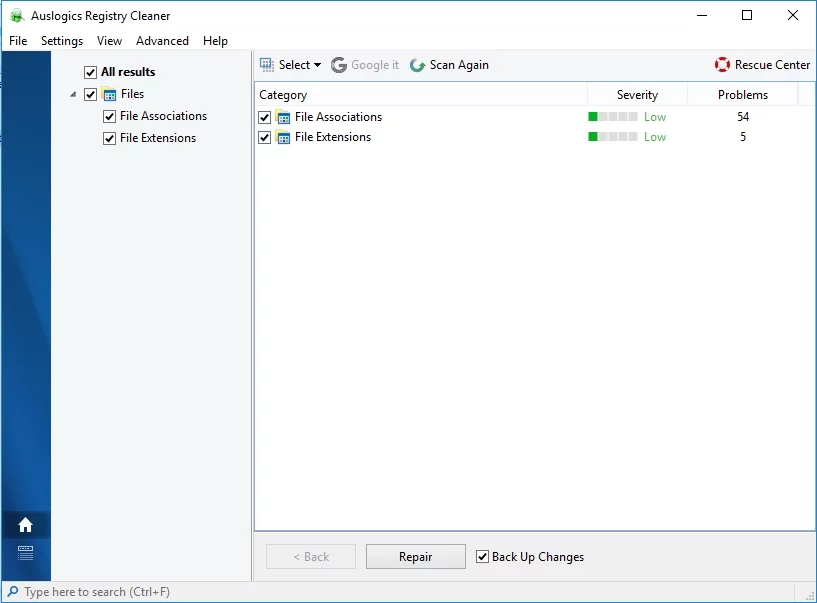
2) Utilizzo dello strumento di disponibilità dell'aggiornamento del sistema
Microsoft ha sviluppato lo strumento di preparazione degli aggiornamenti di sistema esclusivamente per riparare gli errori associati agli aggiornamenti di Windows. Quando il tuo computer ha file di sistema danneggiati, il problema potrebbe impedire all'aggiornamento di determinare quale versione di Windows è attualmente in esecuzione sull'unità. Questo è anche uno dei problemi che potrebbe impedire a Windows 7 di completare correttamente un aggiornamento.
Ti consigliamo vivamente di utilizzare lo Strumento di preparazione all'aggiornamento del sistema prima di eseguire gli altri passaggi elencati di seguito. Questo programma eseguirà la scansione del sistema per circa 15 minuti. Non annullare il processo se apparentemente si blocca al 60%. Sii paziente e attendi che completi la scansione e le riparazioni. Puoi visitare il sito di Microsoft e scaricare l'ultima versione di questo strumento. Assicurati di selezionare quello adatto al tuo sistema operativo.
3) Disabilitazione del software di sicurezza o di Windows Firewall
Se il System Update Readiness Tool non riesce a correggere l'errore, dovresti provare a disabilitare il tuo software di sicurezza. È possibile che impedisca a Windows Update di accedere a Internet. Se non disponi di un software di sicurezza di terze parti, puoi provare a disabilitare Windows Firewall. Segui i passaggi seguenti:
- Avvia nel tuo computer tramite il profilo dell'amministratore.
- Premi il tasto Windows + R.
- Nella finestra di dialogo Esegui, digita "Pannello di controllo" (senza virgolette), quindi fai clic su OK.
- Una volta che il Pannello di controllo è attivo, seleziona Sistema e sicurezza.
- Fare clic su Windows Firewall.
- Seleziona Attiva o disattiva Windows Firewall.
- Verrai indirizzato alla pagina Personalizza impostazioni. Fare clic sull'opzione per disattivare Windows Firewall per le reti pubbliche e private.
- Fare clic su OK e tornare a ciò che stavi facendo prima che si verificasse l'errore.
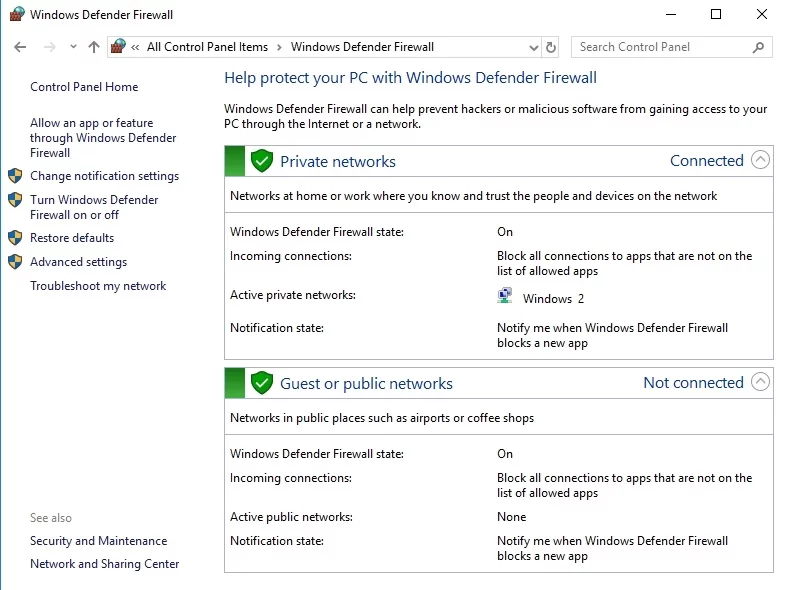
4) Aggiornamento dei driver
Driver incompatibili o corrotti possono anche essere il motivo del codice di errore 800b0100. Per fortuna, aggiornarli può risolvere efficacemente il problema. È possibile visitare il sito Web del produttore e cercare le ultime versioni dei driver. Tuttavia, questo può richiedere molto tempo e difficile. Devi trovare, scaricare e aggiornare manualmente i driver, il che può essere irritante. Se installi una versione incompatibile, potresti persino peggiorare il problema.

La soluzione migliore è utilizzare uno strumento affidabile come Auslogics Driver Updater, che può automatizzare il processo. Quello che fa questo programma è aggiornare tutti i tuoi driver, non solo quelli che hanno causato l'errore 800b0100. Con un clic, puoi risolvere il problema e ottimizzare la velocità e le prestazioni del tuo computer.
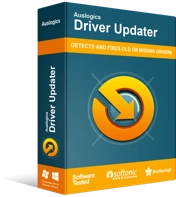
Risolvi i problemi del PC con Driver Updater
Le prestazioni instabili del PC sono spesso causate da driver obsoleti o corrotti. Auslogics Driver Updater diagnostica i problemi dei driver e ti consente di aggiornare i vecchi driver tutti in una volta o uno alla volta per far funzionare il tuo PC in modo più fluido
5) Esecuzione del Controllo file di sistema di Windows
Il Controllo file di sistema è uno strumento che scansiona e ripara i file di sistema di Windows danneggiati. Quindi, l'utilizzo di questo programma potrebbe correggere l'errore 800b0100. Segui le istruzioni seguenti:
- Fare clic su Avvia.
- Nella casella di ricerca, digita "comando" (senza virgolette).
- Sulla tastiera, tieni premuto CTRL + Maiusc, quindi premi Invio.
- Verrà visualizzata una finestra di dialogo di autorizzazione.
- Seleziona Sì. Questo dovrebbe far apparire il prompt dei comandi.
- Digita "sfc/scannow" (senza virgolette), quindi premi Invio.
- Lo strumento dovrebbe iniziare a scansionare i problemi relativi al codice di errore 800b0100 e altri problemi di file di sistema. Attendi che il Controllo file di sistema completi il processo.
- Segui i comandi sullo schermo.
6) Ripulire i file spazzatura
Nel corso del tempo, la navigazione quotidiana in Internet e l'utilizzo del computer possono accumulare un sacco di file spazzatura. Questi possono creare conflitti di file o sovraccaricare il disco rigido, causando problemi come l'errore 800B0100. Pertanto, sarebbe consigliabile eseguire Pulizia disco. In questo modo garantirai che il tuo computer funzioni in modo veloce, pulito e privo di errori. Ecco i passaggi:
- Fare clic su Avvia.
- Nella casella di ricerca, digita "comando" (senza virgolette).
- Sulla tastiera, tieni premuto CTRL + Maiusc, quindi premi Invio.
- Verrà visualizzata una finestra di dialogo di autorizzazione.
- Seleziona Sì. Questo dovrebbe far apparire il prompt dei comandi.
- Digita "cleanmgr" (senza virgolette), quindi premi Invio.
- Pulizia disco inizierà a calcolare la quantità di spazio che puoi liberare sull'unità selezionata.
- Seleziona le categorie che desideri eliminare, quindi fai clic su OK.
7) Registrare nuovamente il file Wintrust.dll
L'altro metodo che ha dimostrato di correggere correttamente il codice di errore 800b0100 sta registrando nuovamente il file Wintrust.dll. Puoi facilmente seguire i passaggi seguenti:
- Avvia nel tuo computer tramite il profilo dell'amministratore.
- Sulla tastiera, premi il tasto Windows + R.
- Nella finestra di dialogo Esegui, digita "cmd" (senza virgolette), quindi fai clic su OK.
- Una volta visualizzato il prompt dei comandi, digita "regsvr32 wintrust.dll" (senza virgolette), quindi premi Invio.
- Successivamente, digita "net stop cryptsvc" (senza virgolette), quindi premi Invio.
- Digita "ren %systemroot%\system32\catroot2 oldcatroot2" (senza virgolette), quindi premi Invio.
- Digita "net start cryptsvc" (senza virgolette), quindi premi Invio.
- Dopo aver completato i passaggi precedenti, torna a ciò che stavi facendo prima che si verificasse l'errore.
L'app non contiene malware ed è progettata specificamente per il problema descritto in questo articolo. Basta scaricarlo ed eseguirlo sul tuo PC. download gratuito
Sviluppato da Auslogics
Auslogics è uno sviluppatore di applicazioni Microsoft Silver certificato. Microsoft conferma l'elevata competenza di Auslogics nello sviluppo di software di qualità in grado di soddisfare le crescenti esigenze degli utenti di PC.
Hai provato uno dei metodi che abbiamo menzionato in questo articolo?
Facci sapere i risultati attraverso i commenti qui sotto!
